最新最简单教程【4.3.5和5降级4.3.3】成功
苹果4.X.X系统降级方法
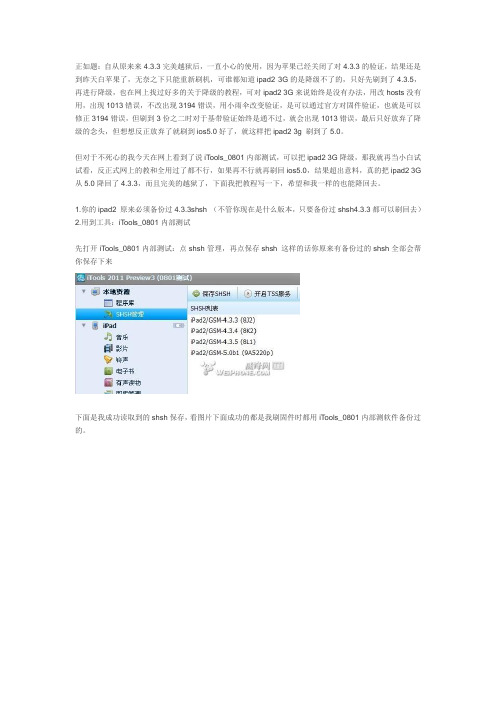
正如题:自从原来来4.3.3完美越狱后,一直小心的使用,因为苹果已经关闭了对4.3.3的验证,结果还是到昨天白苹果了,无奈之下只能重新刷机,可谁都知道ipad2 3G的是降级不了的,只好先刷到了4.3.5,再进行降级,也在网上找过好多的关于降级的教程,可对ipad2 3G来说始终是没有办法,用改hosts没有用,出现1013错误,不改出现3194错误,用小雨伞改变验证,是可以通过官方对固件验证,也就是可以修正3194错误,但刷到3份之二时对于基带验证始终是通不过,就会出现1013错误,最后只好放弃了降级的念头,但想想反正放弃了就刷到ios5.0好了,就这样把ipad2 3g 刷到了5.0。
但对于不死心的我今天在网上看到了说iTools_0801内部测试,可以把ipad2 3G降级,那我就再当小白试试看,反正式网上的教和全用过了都不行,如果再不行就再刷回ios5.0,结果超出意料,真的把ipad2 3G 从5.0降回了4.3.3,而且完美的越狱了,下面我把教程写一下,希望和我一样的也能降回去。
1.你的ipad2 原来必须备份过4.3.3shsh (不管你现在是什么版本,只要备份过shsh4.3.3都可以刷回去)2.用到工具:iTools_0801内部测试先打开iTools_0801内部测试:点shsh管理,再点保存shsh 这样的话你原来有备份过的shsh全部会帮你保存下来下面是我成功读取到的shsh保存,看图片下面成功的都是我刷固件时都用iTools_0801内部测软件备份过的。
接下来点开启TSS服务,点确定,现在就是把你的ipad2 3G 进入DFU模式,成功进入的话,iTools_0801内部测试.软件右角DFU模式里会显示你的ipad机器,这是iTools_0801内部测试.软件操作完成了,不要关闭,现在只要打开iTunes,点恢复,选择你的4.3.3固件就可以了,他不需要更改你的hosts文件,也不需要运行任何小雨伞,整个刷机过程就这么简单,等降机完成后,先不要关闭iTools_0801 但完成后要把iTunes关了重新开启就自动激活了。
降级固件原理及制作方法

非专业术语,可能有错,请友情纠正,谢谢!【威锋首发】【luobo】降级固件原理及制作方法,关于大家的种种疑问,希望更多的人研究和完美降级声明:我此次放出教程是希望更多的人加入到降级研究中来。
目录:1.固件组成2.SHSH组成3.固件解包4.制作固件(降级固件)5.刷机测试6.总结一:固件组成我们以固件iPhone3,1_5.1.1_9B208_Restore.ipsw为列我先用RAR打开这个固件可以看到固件包含:1.Firmware文件夹(基带和签名文件及DFU文件文件夹)2. 3个DMG加密映像(系统ROOT盘和恢复盘升级盘的映像)3.BuildManifest.plist(签名文件信息)4. kernelcache.release.n90(未知)5.Restore.plist(刷机/升级/恢复信息)Firmware文件夹打开后可以看到有1.all_flash(签名文件文件夹)2.dfu(DFU模式文件)r(未知)4.ICE3_04.12.01_BOOT_02.13.Release.bbfw(基带文件)其实大家看固件是什么基带就看这个文件,大家可以看到5.1.1(9B208)的基带是04.12.01all_flash文件夹打开后1.all_flash.n90ap.production文件夹all_flash.n90ap.production打开后里面全是经过α加密的png图片(感谢Hackl0us大神指正)2.dfu文件夹打开后2个DFU模式文件这个是手机进DFU模式加载到恢复模式和DFU模式的文件(不同版本,文件不一样)固件各文件介绍完毕我们主要研究是系统ROOT的DMG加密映像(固件里最大的那个DMG)二:SHSH组成SHSH是RSA加密的,想解密,以目前技术计算机需要不停运作64年。
感谢Hackl0us 大神的指正SHSH格式(大家可以看我先前的分析贴)/read-htm-tid-5052496.htmlSHSH中包含AppleLogoBatteryChargingBatteryCharging0BatteryCharging1BatteryFullBatteryLow0BatteryLow1BatteryPluginDeviceTreeKernelCacheLLBRecoveryModeRestoreDeviceTreeRestoreKernelCacheRestoreLogoRestoreRamDiskiBECiBSSiBoot签名信息(不同固件的SHSH是不同的,签名条数也是不同,大家可以看到此条签名共19条)这里的签名信息和固件的签名文件是不是大同小异啊,呵呵!(这里我们没办法破译,只是让大家了解下)三:固件解包(重点)让我们回到图一大家可以看到3个不同的DMG映像而且大小是不一样的其中有一个DMG最大038-5508-003.dmg约700多MB(不同版本固件里面的DMG名称都不一样)而038-5510-003.dmg038-5512-003.dmg这两个文件只有17MB左右这里需要解包的就是最大的DMG,也是ROOT系统文件部分,也就是我说的ROOT系统盘。
iphone 3G 4.1固件降级3.1.3教程(无锁版)

iphone 3G 4.1固件降级3.1.3教程(无锁版)写这个教程主要是为了小白们,高手绕过,3G无锁版亲测可以用1. 官方固件iPhone 3G(3.1.3/7E18) iPhone1,2_3.1.3_7E18_Restore.ipswiPhone 3G(3.1.2/7D11) iPhone1,2_3.1.2_7D11_Restore.ipsw2. 越狱工具redsn0w 0.9.4 (点我下载)8 n\" e$ A8 I/ `7 R- N% T2 Q8 M# L3G 无锁版4.1OS降级教程开始(无锁版)打开itune,连上IP,进入DFU模式(进入方法:IP关机后-按开机钮5秒-不放开开机钮,同时按home键10秒-松开开机钮,不放开home键持续30秒,至itune发现一个处于恢复模式的IP为止),也会先提示需要检查更新,然后检查,发现一恢复模式的IP。
3.降级3.1 按shift同时,点恢复选项,指定ios 3.1.3 位置,开始刷机。
静候约20分钟完成,itune 提示1015错误,但是系统实际已经刷完,只是由于基带与3.1.3不匹配,所以无法引导进入系统。
IP显示光盘数据线,不理会。
3.2 blackra1n放到C:\Program Files\Common Files\Apple\Apple Application Support这个目录下),只限于win下的,打开黑雨后,按下 it rain,然后你会发现IP进入黑屏或者屏幕有光没显示,接下来你就关机,正常关机不行就强行关机power+home,重新开机就可以了,无锁的连接itune直接激活,然后再用redsnow0.9.4越狱4.越狱4.1 先断开IP与ITUNES的连接,将您下载下来的redsn0w解压(最好不要解压到太深的目录,且路径不要有中文或空格等其他符号,因为不确定长路径对redsn0w是否有其他影响)4.2 双击执行解压出来的redsn0w.exe,在redsn0w上点击“Browse(浏览)”按钮,并选择下载下来的官方3.1.2固件。
iPhone4S 5 5C iPad 2 3 4 mini降级平刷教程
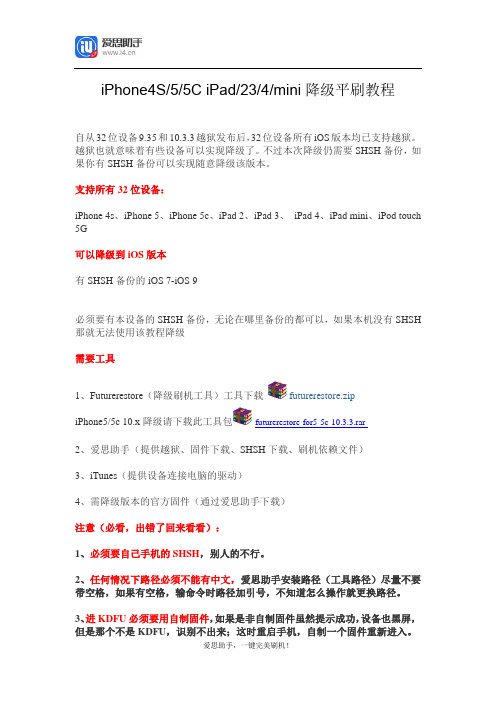
iPhone4S/5/5C iPad/23/4/mini降级平刷教程自从32位设备9.35和10.3.3越狱发布后,32位设备所有iOS版本均已支持越狱。
越狱也就意味着有些设备可以实现降级了。
不过本次降级仍需要SHSH备份,如果你有SHSH备份可以实现随意降级该版本。
支持所有32位设备:iPhone 4s、iPhone 5、iPhone 5c、iPad 2、iPad 3、iPad 4、iPad mini、iPod touch 5G可以降级到iOS版本有SHSH备份的iOS 7-iOS 9必须要有本设备的SHSH备份,无论在哪里备份的都可以,如果本机没有SHSH 那就无法使用该教程降级需要工具1、Futurerestore(降级刷机工具)工具下载futurerestore.zipiPhone5/5c 10.x降级请下载此工具包futurerestore-for5-5c-10.3.3.rar2、爱思助手(提供越狱、固件下载、SHSH下载、刷机依赖文件)3、iTunes(提供设备连接电脑的驱动)4、需降级版本的官方固件(通过爱思助手下载)注意(必看,出错了回来看看):1、必须要自己手机的SHSH,别人的不行。
2、任何情况下路径必须不能有中文,爱思助手安装路径(工具路径)尽量不要带空格,如果有空格,输命令时路径加引号,不知道怎么操作就更换路径。
3、进KDFU必须要用自制固件,如果是非自制固件虽然提示成功,设备也黑屏,但是那个不是KDFU,识别不出来;这时重启手机,自制一个固件重新进入。
4、如果是iPhone4s/iPad降6.1.3可直接用爱思助手一键刷机,无需用此工具降;iPhone5/iPad4可直接用OTA的方法降级8.4.1,点击参考教程。
※如果降级遇到任何问题可以添加爱思助手客服QQ:4008227229进行反馈。
降级步骤第一步:验证SHSH1、通过爱思助手查询并下载本机需要降级版本的SHSH文件,必须是连接自己设备下载的SHSH才有用,如果已有SHSH则无需下载;2、将下载的Futurerestore中所有文件解压后复制到爱思助手安装目录,运行wndGui.exe打开降级工具;3、点击验证SHSH,然后点击按钮选择对应官方固件和SHSH文件,点击确定会自动验证和补全SHSH文件;多出的后缀名为.bak文件是原始SHSH文件的备份,无需用到;后缀名.plist文件为修改后的文件,下一步需要用到。
iphon3gs,iphone4,iphone46.0.1降级,平刷最全面教程
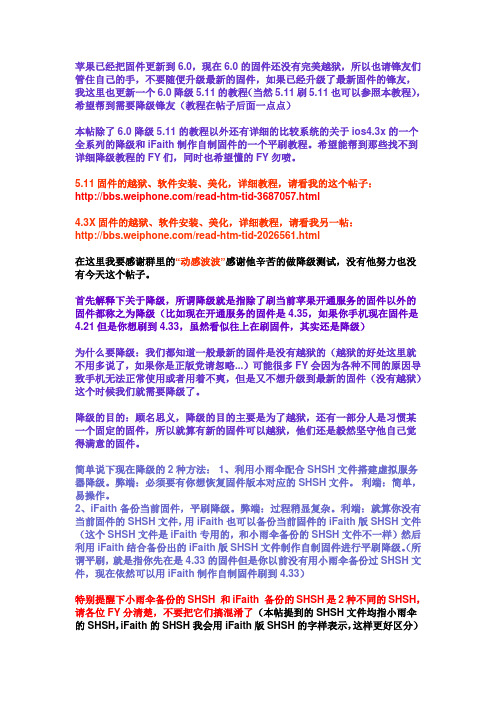
苹果已经把固件更新到6.0,现在6.0的固件还没有完美越狱,所以也请锋友们管住自己的手,不要随便升级最新的固件,如果已经升级了最新固件的锋友,我这里也更新一个6.0降级5.11的教程(当然5.11刷5.11也可以参照本教程),希望帮到需要降级锋友(教程在帖子后面一点点)本帖除了6.0降级5.11的教程以外还有详细的比较系统的关于ios4.3x的一个全系列的降级和iFaith制作自制固件的一个平刷教程。
希望能帮到那些找不到详细降级教程的FY们,同时也希望懂的FY勿喷。
5.11固件的越狱、软件安装、美化,详细教程,请看我的这个帖子:/read-htm-tid-3687057.html4.3X固件的越狱、软件安装、美化,详细教程,请看我另一帖:/read-htm-tid-2026561.html在这里我要感谢群里的“动感波波”感谢他辛苦的做降级测试,没有他努力也没有今天这个帖子。
首先解释下关于降级,所谓降级就是指除了刷当前苹果开通服务的固件以外的固件都称之为降级(比如现在开通服务的固件是4.35,如果你手机现在固件是4.21但是你想刷到4.33,虽然看似往上在刷固件,其实还是降级)为什么要降级:我们都知道一般最新的固件是没有越狱的(越狱的好处这里就不用多说了,如果你是正版党请忽略...)可能很多FY会因为各种不同的原因导致手机无法正常使用或者用着不爽,但是又不想升级到最新的固件(没有越狱)这个时候我们就需要降级了。
降级的目的:顾名思义,降级的目的主要是为了越狱,还有一部分人是习惯某一个固定的固件,所以就算有新的固件可以越狱,他们还是毅然坚守他自己觉得满意的固件。
简单说下现在降级的2种方法:1、利用小雨伞配合SHSH文件搭建虚拟服务器降级。
弊端:必须要有你想恢复固件版本对应的SHSH文件。
利端:简单,易操作。
2、iFaith备份当前固件,平刷降级。
弊端:过程稍显复杂。
利端:就算你没有当前固件的SHSH文件,用iFaith也可以备份当前固件的iFaith版SHSH文件(这个SHSH文件是iFaith专用的,和小雨伞备份的SHSH文件不一样)然后利用iFaith结合备份出的iFaith版SHSH文件制作自制固件进行平刷降级。
苹果4降级6

苹果4降级6.1.3教程苹果4降级到6.1.3版本是非常简单的。
下面是一个具体的教程。
第一步,确保你的苹果4已经连接到计算机上,并且已经打开了iTunes。
在电脑上打开浏览器,搜索并下载一个名为“iReb”的工具。
第二步,下载完成后,双击运行“iReb”工具,在弹出的窗口中选择你的苹果4设备,然后点击“OK”按钮。
第三步,现在你的设备进入了DFU模式。
接下来,按住设备的电源按钮和Home按钮,直到屏幕变黑。
然后释放电源按钮,但继续按住Home按钮。
第四步,在iReb工具的窗口中,你将看到一个进度条,表示正在向你的设备发送DFU模式的命令。
等待一段时间,直到进度条完成。
第五步,一旦进度条完成,你的设备将完全进入了DFU模式。
此时,你可以关闭iReb工具,并返回iTunes。
第六步,现在,在iTunes的主界面上,你将看到一个提示窗口,提示你的设备处于恢复模式。
点击“确认”按钮。
第七步,现在,按住键盘上的Shift键(Windows系统)或Option键(Mac系统),然后点击iTunes界面上的“恢复”按钮。
在弹出的窗口中,选择你已经下载好的6.1.3版本的固件文件,然后点击“打开”按钮。
第八步,iTunes将开始恢复你的设备到6.1.3版本。
等待一段时间,直到恢复过程完成。
第九步,一旦恢复过程完成,你的苹果4将重新启动,并显示“Hello”欢迎界面。
此时,你已经成功地将你的设备降级到了6.1.3版本。
最后,通过按照设备上的指示完成设置步骤,你可以开始使用降级后的苹果4,并享受6.1.3版本的功能和特性。
总结一下,苹果4降级到6.1.3版本需要使用“iReb”工具将设备进入DFU模式,然后通过iTunes恢复固件来完成降级过程。
这个过程相对简单,只需跟随以上步骤操作即可。
希望这个简单的教程对你有所帮助。
A5芯片降级5.0.1 iPad2降级5.0.1图文教程
降级5.0.1教程iPhone4s降级5.0.1_iPad2降级5.0.1图文教程新版红雪RedSn0w的发布,带来了激动人心的消息。
新增支持iOS5以上的iPhone4s、iPad2、iPad3降级固件的功能,当然前提是有备份低版本的shsh。
此前不小心升级到iOS5.1/5.1.1的设备如果等不及iOS5.1完美越狱,现在就可以降级到iOS5.0.1重获自由。
注意:1、降级前提是必须保存过低版本的shsh。
如果你的设备之前越狱后,cydia自动保存过SHSH,或者你之前使用过小雨伞等工具保存过SHSH,就可以降级了(不知道有木有备份shsh的,可用小雨伞查看,参阅SHSH备份详细教程)2、此次A5芯片的降级操作会将基带升级,降级后基带是5.1.1的基带。
有锁机用户请注意:如果此前你使用了非官方的解锁方法解锁了你的iPhone,请勿采取此方法进行降级操作!如果此前使用SAM解锁方法进行解锁的用户,不会受到影响。
3、降级需要下载很多文件,确保网络状态稳定。
4、此次降级教程针对iPhone4s/iPad2,iPad3可以用该方法降级5.1。
A4设备降级5.0.1请参阅教程:iPhone4如何降级到iOS5.0.1降级前准备:1、红雪工具下载redsn0w_0.9.11b2(win版)redsn0w_0.9.11b2(mac版)2、固件iOS5.0.1及iOS5.1.1下载(平刷或降级时都需要这两个固件)iPhone4s iOS5.0.1下载iOS5.1.1下载iPad 2 WiFi iOS5.0.1下载iOS5.1.1下载iPad 2 3G+WiFi iOS5.0.1下载iOS5.1.1下载iPad 2 CDMA iOS5.0.1下载iOS5.1.1下载开始降级:1、运行redsn0w.exe文件,进入Extra->Even more->Restore开始降级:2、点击“IPSW”:先选择对应设备的iOS5.0.1固件,点击确定后,再选择iOS5.1.1固件(PS:选择固件完,如果是iPhone4s降级会出来一个弹窗,提醒有锁机朋友注意降级后,4s就是5.1.1的基带哦。
降级教程:iPhone4S4降级iOS6到iOS5.1.1
【苹果园降级教程】很多网友为了尝鲜,升级了iOS6系统,但由于是测试版,所以有很多BUG。
这时,我们可以降级到iOS5.1.1,还能进行完美越狱。
降级视频教程
/u/vw/24401996
支持设备:iPhone4S/4/3GS、iPad2、新iPad、iPod touch4;
准备工作:
1、安装最新版iTunes,下载地址:/itunes/download/
2、下载对应的iOS5.1.1官方固件,地址:/ios.html
升级教程(以iPod4为例,iPhone、iPad通用此升级方法):
1、按照以下步骤,将设备进入到黑屏DFU模式:
1.1. 先关机,然后按住电源键3秒;
1.2. 不松开电源键,同时按住home键10秒;
1.3. 松开电源键,继续按住home键15秒;
2、将设备接入电脑,打开iTunes,会自动弹出提示,点击确定:
3、按住键盘上的Shift键(Mac系统请按住Command键),用鼠标左键点击“恢复”按钮:
4、在弹出的窗口中,浏览并选择此前下载好的iOS5.1.1固件(格式为ipsw):
5、选择“恢复”,iTunes开始进行固件的恢复:
6、大约三分钟左右的时间,我们的设备就已经恢复到了iOS5.1.1固件,最后一步是将备份的数据恢复到新系统中,鼠标右键点击设备的名称,选择“从备份中恢复…”:
请选择备份对应的时间来恢复
7、等待恢复备份完毕,至此,我们就在保留了所有数据之后降级到iOS5.1.1固件。
另外,如果你需要将原始的程序、音乐、电影、电子书等也导入到新系统中,请对应选择标签进行同步即可,安装后所有游戏和应用的数据都保留了原来未升级时的状态。
iphone4 os4.3降级至4.2.1详细说明(成功案例)
[注意]:更正错误:由于之前对SHSH备份不了解,导致大言不惭的说不需备份,实际是之前cydia进入时已经备份了SHSH(确实今天才知道),现已立即更换标题,如果给各位造成不必要的麻烦,实在不好意思.....由于降级成功,喜悦过度,发帖分享,不想考虑不周,有愧有愧,以后一定加强学习.....小弟折腾了两个通宵,阅读了近百个关于如何降级的帖子,终于把我的iphone4从os4.3版降级到4.2.1并成功越狱了,哎,不容易呀,以下内容是我在各位大侠的帖子中吸收的经验,方法仅仅是针对我的iphone4,别人的我不敢保证能够成功,但是我的是成功了....作为参考吧....(文中提及的:软件、程序、文件都可在威锋网中找到)之所以不敢保证成功,是因为苹果的报错太B贱了,我两个通宵经历过的报错种类超过了20个,连到报错4、报错21、报错1600等等这些都出现过,哈哈哈哈,太无耻了....不过还是成功了,忠心的希望你也能成功.....仅作参考:步骤一(主要解决itunes对4.2.1版本的OS关闭验证的解决方法,会出现1013报错,步骤二可以解决):先在windows中找到这个文件:C:\Windows\System32\drivers\etc\hosts这个文件没有扩展名,打开后里面有什么不管,只要出现***.***.***.*** 通通删除然后再文件内容的最后一行,加上:“74.208.10.249 ”这个ip经常会变,目前是这个(使用时间:3月14日)原理:这个hosts文件时用于重定向域名和ip,加上这句,时为了让itunes把验证服务器指向ip74.208.10.249,这个ip据说是cydia的SHSH服务器。
如果你自己架设一个SHSH认证服务器也可以,网上有帖子教,但是我搞的不太明白,所以我没有用步骤二(这个步骤主要是解决恢复ipsw时候出现1013报错):连接iphone4到电脑,打开itunes,选择你的iphone4,在右边的页面中,选择“摘要”分页,会在版本项中,看到“更新”“恢复”两个按钮,按住shift键,点“恢复”按钮,选择要刷的“iPhone3,1_4.2.1_8C148_Restore.ipsw”文件(这个文件名是什么不重要,存储在哪个文件夹也不重要,找到就可以)然后等待itunes恢复,看iphone4的屏幕上会出现进度条,当进度条走到60%左右的时候,这个时候会出现错误1013报错(娘的为了这个这个错误我折腾了2个通宵),不管他,点确定,这个时候iphone4的屏幕上应该会出现一个“usb接口连接itunes”的图案,不理会它。
appletv2降级至4.3方法
4.3已经越狱版(其实我买的是非越狱版,卖家说是寄错了),后来不小心在里面升级XBMC,导致XBMC里面的视频都无法用了。
一气之下,升为4.4.1,就是能镜像的版本,这两天和iPad2着实镜像了一阵,可是始终怀念越狱的状态。
努力寻找降级。
感谢zhongmeian大侠,给我了主要的思路,下面说一下大概流程与注意点:1.在网络上找到并下载Seas0nPass-win.exe,然后用管理员身份运行它(Win7版,防火强之类的关掉);2.点Seas0nPass-win.exe左边的一个图标按钮,然后就是长时间的等,等官方固件的下载与它自制固件(就是已经越狱的固件)的生成,反正就是一个字,等;3.当看到Seas0nPass-win.exe提醒你将aTV插入usb并进入DFU状态时,请不要插电源,将aTV2通过usb线连上电脑,此时如果自动启动iTunes,关掉它;此时aTV2面板上的白灯应该快闪。
然后同时按住遥控器上的最下面两个按键,即MENU和播放暂停键10秒以上,然后同时松开,你会发现Seas0nPass-win.exe提醒你成功连上了aTV;4.等;时间不长,最后会有固件生成成功的提示,并问你是不是自动启动iTunes 刷进固件,你同意!5.不要关掉Seas0nPass-win.exe窗口,此时等,等iTunes自动启动并自动开始恢复aTV固件,这时候你将aTV的电源线接上(否则报错);6.等……直到报错,好了,成功了。
如果你要的就是越狱版,恭喜你,已经好了,接上电视上去设置语言、网络吧!!如果你要官方版,继续:不要关闭iTunes和Seas0nPass-win.exe。
7.将aTV上的电源线和usb线都拔掉,然后再插usb,直到iTunes上出现aTV 可以恢复的状态,此时Shift+恢复,选择C:\Users\用户名\Documents\Seas0nPass\Downloads里的固件(就是它一开始下载的官方正式非破解版),接上aTV的电源再刷你想的官方非越狱版。
- 1、下载文档前请自行甄别文档内容的完整性,平台不提供额外的编辑、内容补充、找答案等附加服务。
- 2、"仅部分预览"的文档,不可在线预览部分如存在完整性等问题,可反馈申请退款(可完整预览的文档不适用该条件!)。
- 3、如文档侵犯您的权益,请联系客服反馈,我们会尽快为您处理(人工客服工作时间:9:00-18:30)。
某天手贱升级到4.3.5了之后就一直不完美越狱,今天无聊打开CYDIA一看,惊奇的发现
有4.3.3和4.3.5两个SHSH备份,我很懒,自己从来不会管这些东西,想必是以前用4.3.3
的时候CYDIA自动帮我弄的,嘻嘻。 10月14日更新:iTunes是10.5,降级时出现未知
错误1,按照此教程降级成功。
现在趁iTunes同步的时间,我详细的写一下我的降级过程吧。
希望各位想降级的FY少走点弯路(其实过程非常简单):
很多小白问进入DFU模式要不要连电脑= =!这里备注一下,整个过程都要连接电脑的,从
始至终不要拔掉USB线头。
准备阶段
首先要保证你备份过,或者cydia帮你备份过4.3.3的SHSH文件。如果你确定自己的设备
有SHSH的备份,跳过此步骤,直接进入降级;如果是后者,它们通常保存在cydia的服
务器上,你不确定SHSH是否成功备份过,请继续往下看:
在windows系统下运行iTools,让它从Cydia服务器上读取SHSH文件。
iTools_0801.zip (841 K) 下载次数:12543
点击【SHSH管理→保存SHSH】,下面看到iTools自动从网络下载cydia帮你的设备所备
份的SHSH。
如果显示【4.3.3--成功】字样,说明你的设备有4.3.3SHSH备份,并且服务器上有保存,
关闭iTools。(不必较真寻找SHSH储存路径和后缀名神马的,iTools自动将你几个版本的
SHSH都集成到一个config文件中。本教程无需用到本地的SHSH,直接从服务器认证证
书,这是和小雨伞的区别)
降级阶段
1. 绕过Apple验证直接转向Cydia服务器:
(弱弱说一句……我曾经用小雨伞开启TSS服务的方法出现了无限恢复模式,多少有点心
理阴影,决定从此不用小雨伞,还是手动修改hosts靠谱)
打开\Windows\System32\drivers\etc\ 下的host文件(用记事本)
在最后一行添加 74.208.10.249 gs.apple.com 回车,保存并退出记事本。
2. 让你的iPhone进入DFU模式:
同时按住POWER和HOME键10秒(听到USB拔出声音)
松开POWER键,继续按住HOME键10秒(听到USB插入声音)
此时你的iPhone如果是黑屏状态,恭喜你成功进入DFU。
如果iPhone屏幕显示出iTunes和数据线,则表示你进入了恢复模式而不是DFU,再来一
次。
3. 打开iTunes,开始恢复:
可以在http://www.weiphone.com/ios/下载固件→选择【iphone 4 GSM(4.3.3/8J2)】→下
载完成后得到如下文件。
同时按住【Shift+恢复】,选择【iPhone3,1_4.3.3_8J2_Restore.ipsw】,等待几分钟。
(有的哥们RP爆发,就这样悄无声息的恢复成功了,原因不清楚。)
4. 但是大多数哥们RP是正常的(包括我),过了几分钟之后一定会出现错误1013(从iOS5
降是错误1),别关闭这个提示框,接下来这么做:
先下载 fixrecovery-PATCHED.zip (261 K) 下载次数:7155
将压缩包内的 zlib1.dll 放进 WINDOWS/system32/文件夹
然后打开任务管理器(Ctrl + Shift + Esc)查看进程中是否有 iTunes.exe 和 iTunes
Helper.exe
要保证这两个进程都在运行!!iTuneshelper.exe可以进入 X:\program files\itunes\ 将其
双击打开,注意它没有运行界面,检查看它是否在任务管理器中运行就行了。
5. 接下来,也是最关键的,运行fixrecovery将你的iPhone踢出恢复模式:
运行刚才下载的压缩包内的fixrecovery43.exe
手动进入DFU模式
同时按住POWER和HOME键10秒(听到USB拔出声音)
松开POWER键,继续按住HOME键10秒(听到USB插入声音)
此时你的iPhone如果是黑屏状态,恭喜你成功进入DFU。
6. 接下来fixrecovery会自动运行,几分钟后iPhone屏幕上会出现各种代码,就像越狱
那样,完成后它就会自动重启,随之而来的就是崭新的iOS4.3.3,可以看到iPhone屏幕
显示紧急通话并提示连接iTunes以激活O(∩_∩)O
善后阶段
别急着折磨你的iPhone,打开\Windows\System32\drivers\etc\ 下的host文件(用记事本)
将刚添加的74.208.10.249 gs.apple.com删掉,以免将来升级固件时出现3194之类的错
误。保守的哥们最好把WINDOWS/system32/文件夹内的zlib1.dll也删掉,免除后患。
是不是非常简单呀~~~?
※ 感谢82楼思林童鞋的反馈:
1、此前用小雨伞的方法无数次降级失败(都是进入无限循环),主要是没有手动修改HOST
文件,都是用小雨伞的TSS服务,这个是降级失败的主要不同;其它步骤和下载的软件都
是一致的。原因是:小雨伞的TSS服务就是自动帮你修改HOST文件,不保险。
2、在踢出1013错误的环节,第一次按照教程把手机进入DFU模式,稍有闪失,没有成
功进入DFU(就是手机还不是黑屏),结果用fixrecovery踢出失败,我懒得再刷机一次,就
直接重新把手机进入DFU,可以顺利进入DFU,但还是fixrecovery踢出失败。
3、第二次刷机,然后踢出,成功了,证明一旦环节中出现任何细小问题,就必须重新降
级——从进入DFU然后打开iTunes【Shift+恢复】刷机开始。
